
할당을 사용하여 개별 작업과 동시에 그룹 작업을 수행할 수 Microsoft To Do.
할당된 작업에는 Planner에서 사용자에게 할당된 모든 작업이 표시됩니다. 웹, iOS, Android 또는 웹 To Do, Windows 10 또는 웹 To Do 또는 Outlook 찾을 수 있습니다.
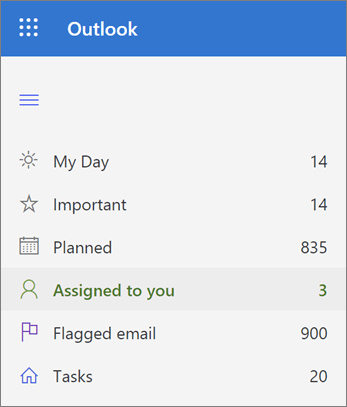
계획에서 Planner 작업을 To Do
Planner에 대한 연결을 설정하려는 경우 다음을 합니다.
-
다음 To Do 설정.
-
Windows 앱: 이름을 선택한 다음, 설정.
-
iOS 또는 Android 앱: 메뉴 아이콘을 선택한 다음 이름을 선택합니다.
-
To Do Outlook 작업을 수행하거나 웹에서 다음 작업을 수행할 수 있습니다. 오른쪽 위 모서리에서

-
-
설정 스마트 목록 섹션으로 아래로 스크롤하고 할당이 켜져 있는지확인하세요.
-
그런 다음 연결된 앱 아래에서 Planner의 경우 On을 선택하세요.
참고 사항:
-
계획에서 Planner 작업 표시를 중지하려면 To Do 앱 아래에서 Planner의 경우 해제를 선택하세요. 계획자 작업 표시를 중지하려면 할당 에 대한 스마트 목록 설정을 변경할 필요가 To Do.
-
계획에 Planner 작업을 포함할 수 있는 옵션이 To Do 경우 관리자에게 Planner 라이선스가 있는지 문의하세요. Planner 계획을 보고 상호 작용할 수 있지만 Planner 라이선스가 없는 경우도 있습니다.
계획에서 Planner 작업을 To Do
사용자에게 할당된 계획자 목록에는 모든 동일한 플래너 할당 목록이 표시됩니다. 각 작업에 대해 다음을 할 수 있습니다.
-
작업 이름 변경
-
검사 목록 항목 추가, 변경 또는 완료
-
기한 변경
-
설명 추가 또는 변경(메모 추가 아래)
-
내 일에 작업을 To Do
Planner 작업에 대한 다른 작업을 변경하려면 기한 아래에 Planner를 선택하여 Planner 에서 직접 작업을 열 수 있습니다.










